Google Tag Manager to potężne narzędzie do optymalizacji śledzenia stron internetowych. W tym samouczku omówimy, jak skonfigurować wyzwalacz, który zostanie aktywowany przy określonym żądaniu strony. Jest to szczególnie przydatne, gdy chcesz analizować zachowanie użytkowników na konkretnej stronie docelowej lub stronie produktu. Przejdźmy krok po kroku przez ten proces.
Najważniejsze wnioski
Z Google Tag Manager możesz tworzyć wybrane wyzwalacze dla określonych żądań strony, aby lepiej analizować interakcje na swojej stronie internetowej. Wyzwalacz jest konfigurowany specyficznie dla adresu URL, dzięki czemu dokładnie śledzisz, kiedy użytkownicy odwiedzają tę stronę.
Krok po kroku
Tworzenie wyzwalacza
Najpierw otwórz Google Tag Manager i przejdź do swojego kontenera. Jak omówiliśmy w ostatnim filmie, już stworzyliśmy wyzwalacz dla kliknięć na całej stronie internetowej. Teraz skonfigurujemy specyficzny wyzwalacz dla żądań otwarcia strony.
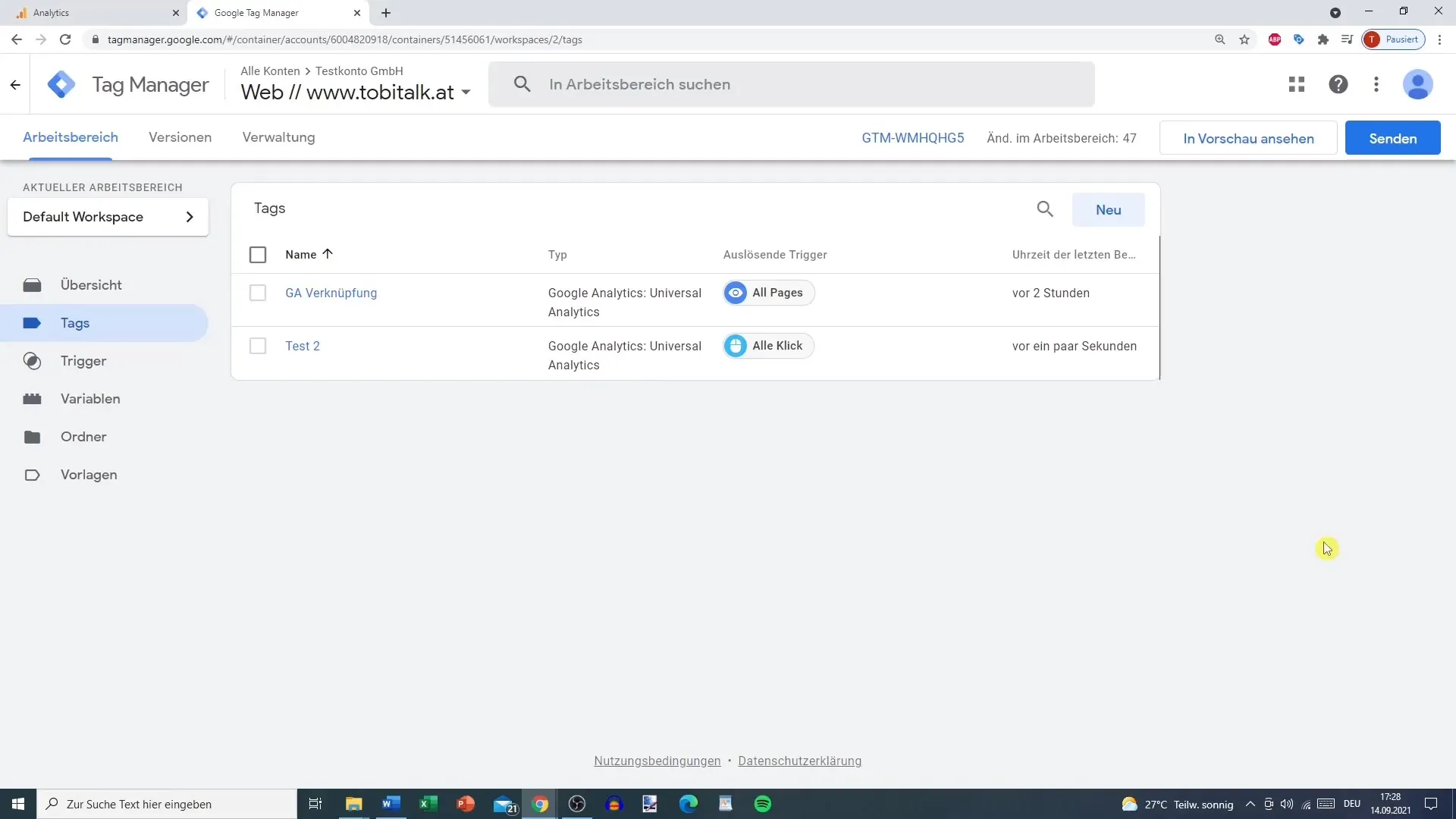
Wybór żądania strony
Aby stworzyć wyzwalacz dla określonych żądań strony, wybierz "Wyzwalacze", a następnie opcję "Nowy". Teraz skupimy się na żądaniu strony. Upewnij się, że wyzwalacz działa tylko przy otwarciu określonego adresu URL.
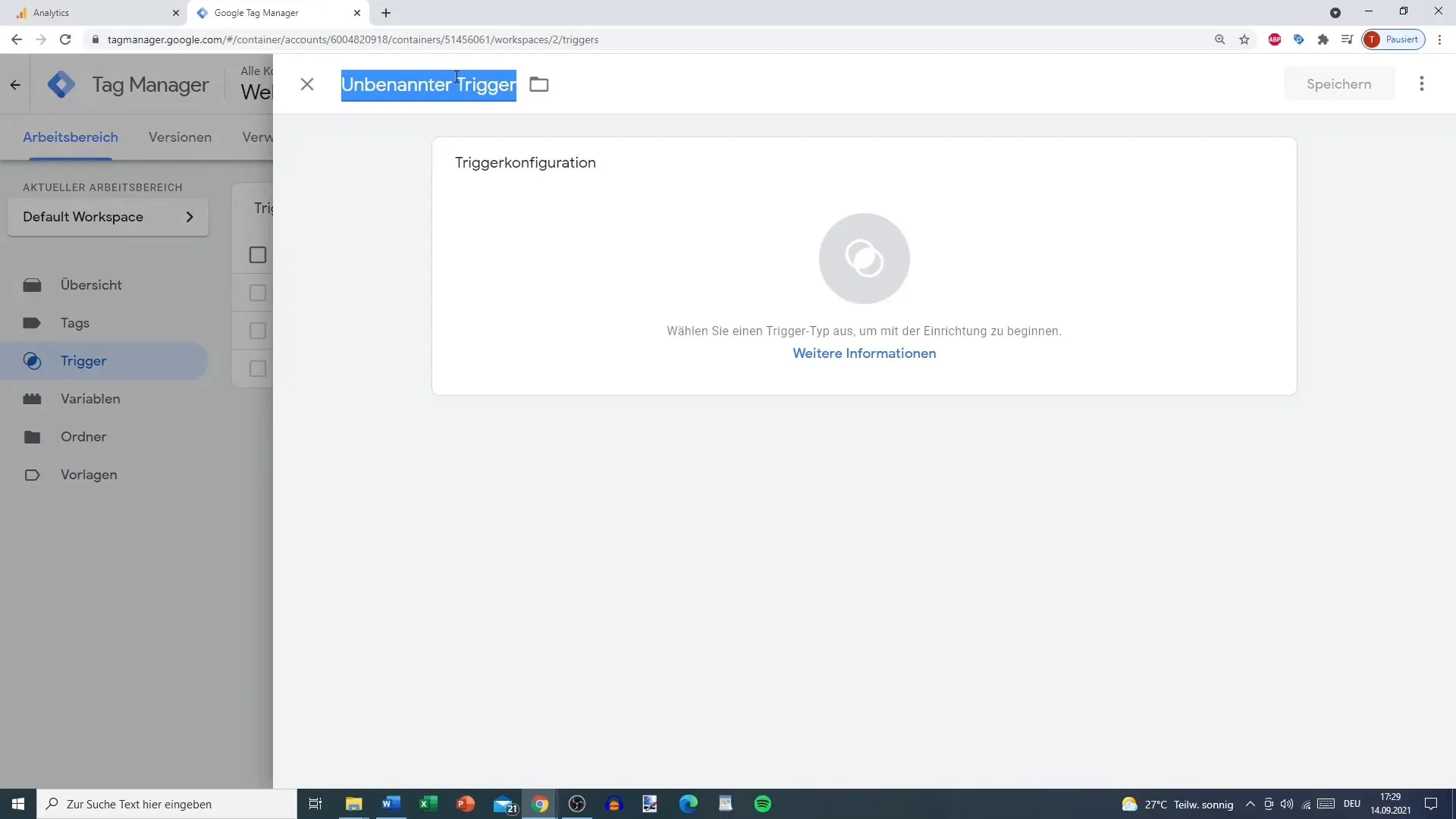
Skopiuj adres URL strony docelowej
Przejdź na stronę internetową lub blog, na których chcesz zastosować wyzwalacz. Ważne jest, aby uzyskać dokładny adres URL. Skopiuj link sklepu internetowego lub konkretnej strony docelowej. Ten filtr adresu URL będzie używany w Google Tag Manager i upewni się, że wyzwalacz zostanie uruchomiony tylko w przypadku otwarcia tej strony.
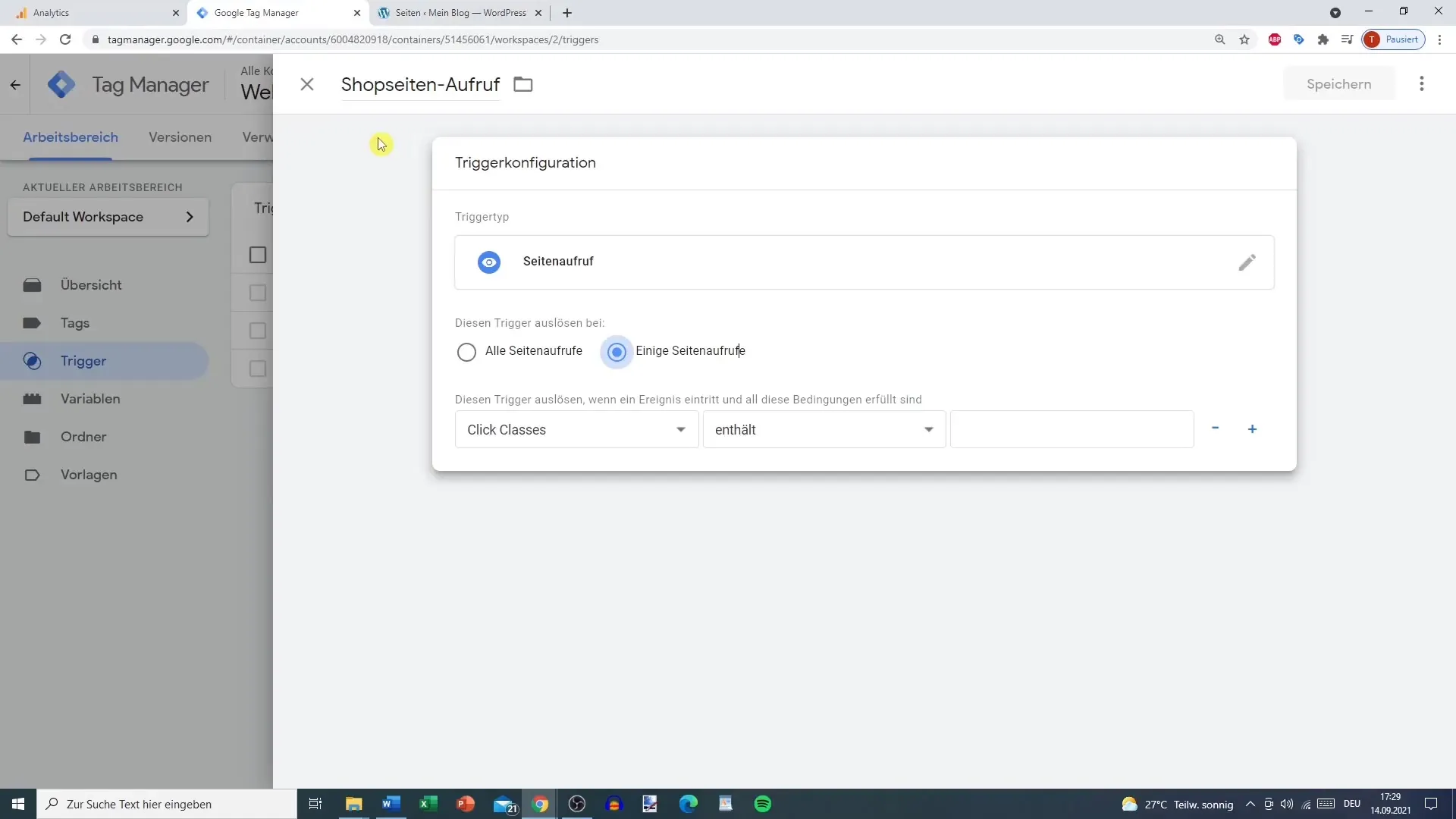
Ukończ konfigurację wyzwalacza
Teraz wklej skopiowany adres URL do odpowiednich pól w Google Tag Manager. Upewnij się, że typ wyzwalacza to "Żądanie strony" i że dane wejściowe są ograniczone do określonej strony, którą wcześniej wybrałeś. Zapisz teraz konfigurację.
Utwórz tag
Po skonfigurowaniu wyzwalacza następuje utworzenie tagu. Wróć do menu i wybierz "Tagi". Kliknij "Nowy" i nadaj tagowi nazwę. W tym przypadku możemy nazwać go na przykład "Test strony sklepu".
Wybierz konfigurację tagu
Następnie przejdź do konfiguracji tagu. Wybierz opcję „Uniwersalna analiza”. Połącz tag ze swoim kontem Google Analytics i użyj żądania strony jako wyzwalacza. Oznacza to, że tag zostanie aktywowany tylko wtedy, gdy nastąpi określone żądanie strony.
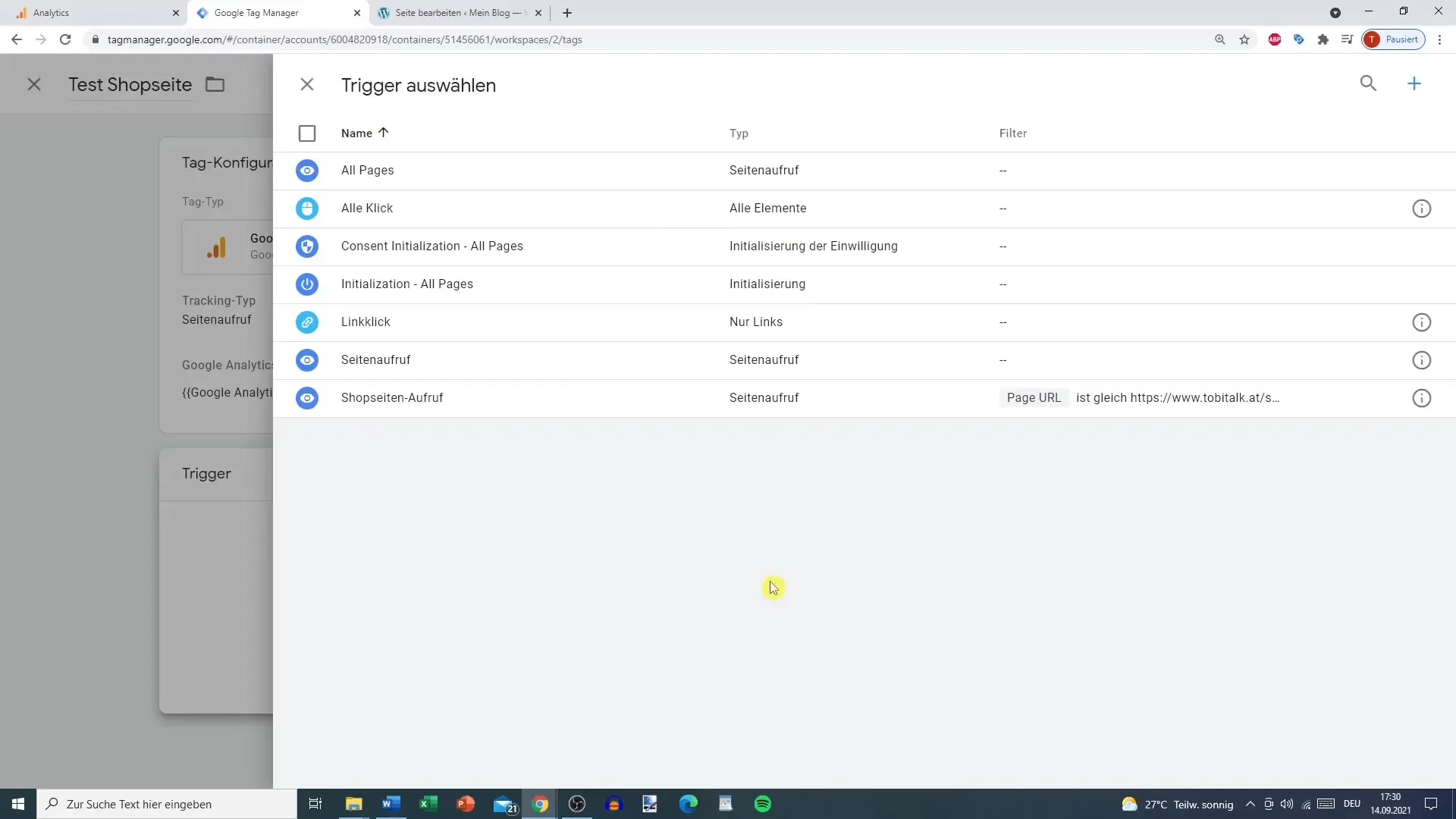
Określ wyzwalacz dla tagu
Tutaj wybierz utworzony wcześniej wyzwalacz „Otwarcie strony sklepu”. Zauważysz, że również aktywny jest filtr, dzięki czemu śledzona jest tylko określona URL. Upewnij się, że wszystko jest poprawnie skonfigurowane i zapisz tag.
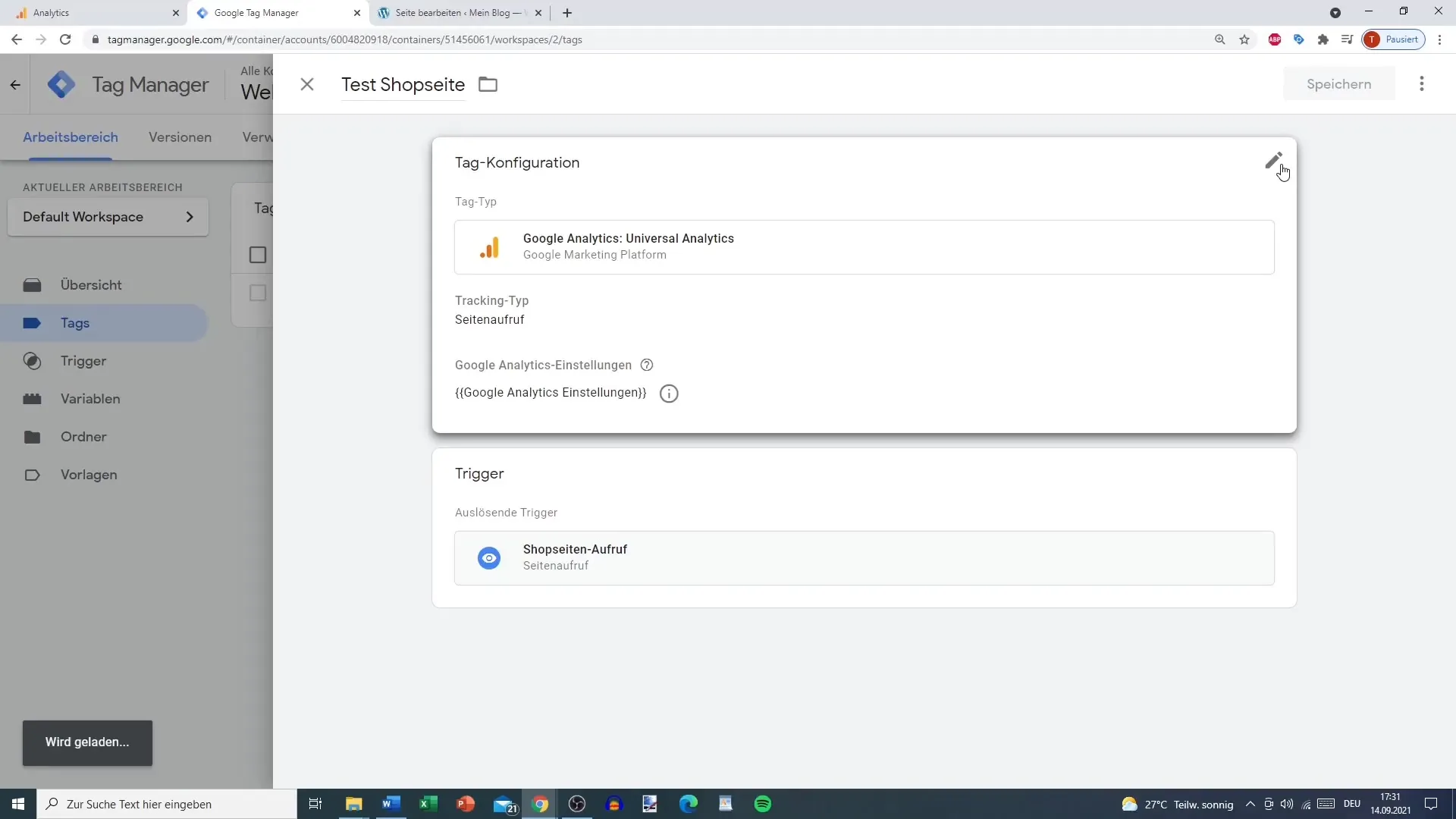
Testowanie w trybie podglądu
Teraz nadszedł czas, aby przetestować ustawienia. Wejdź w tryb podglądu, aby upewnić się, że wszystko działa zgodnie z oczekiwaniami. Wskazówka: Możesz usunąć poprzednie testy, aby zachować czytelność.
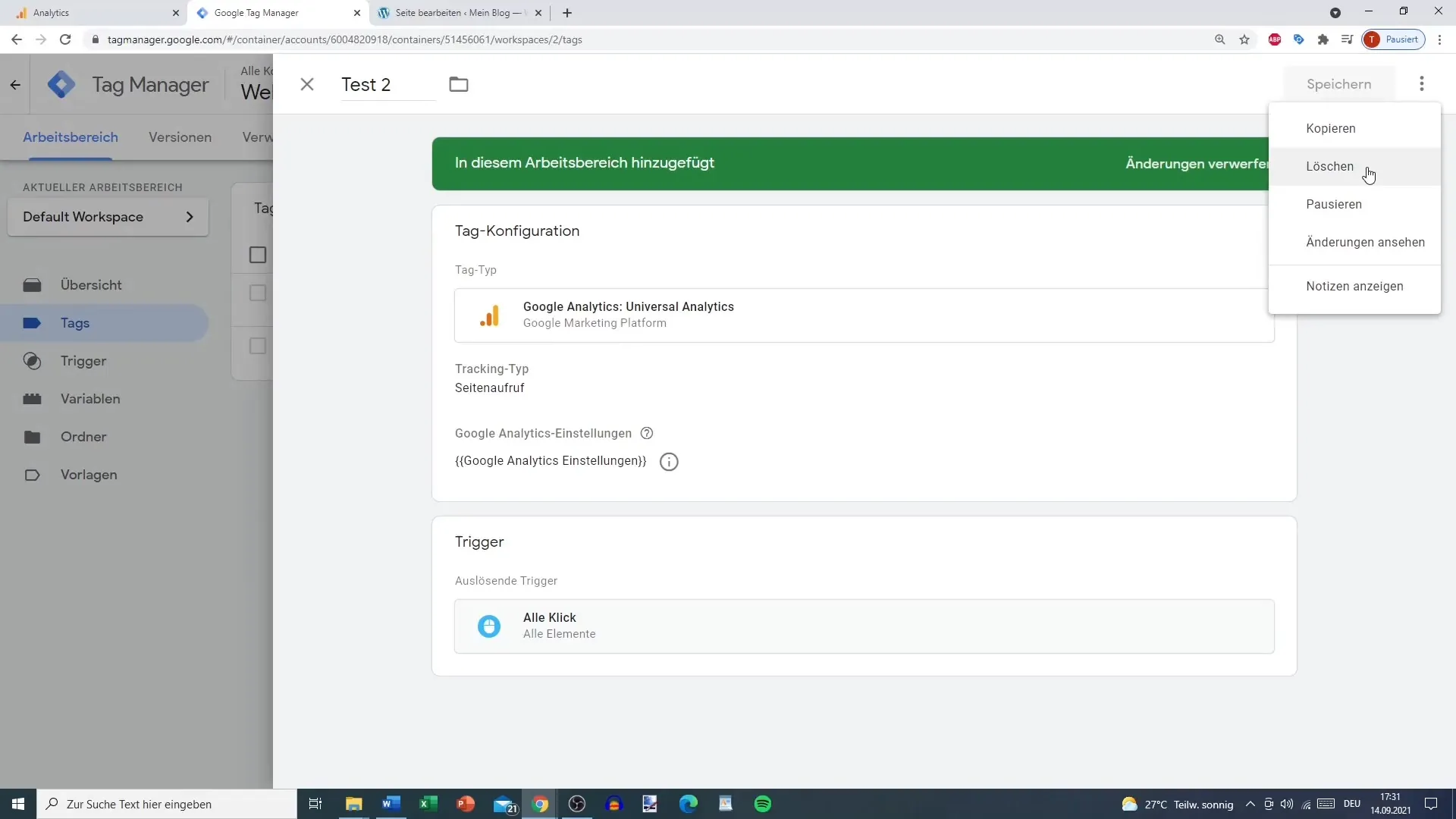
Testowanie na stronie sklepu
Otwórz teraz stronę sklepu, aby sprawdzić, czy nowy tag jest aktywowany poprawnie. Jeśli skonfigurowałeś wszystko prawidłowo, tag powinien teraz być aktywowany przy każdym żądaniu o otwarcie tej strony URL. Sprawdź kategorię "Wystrzelone tagi" w Google Tag Manager, aby zweryfikować sukces.
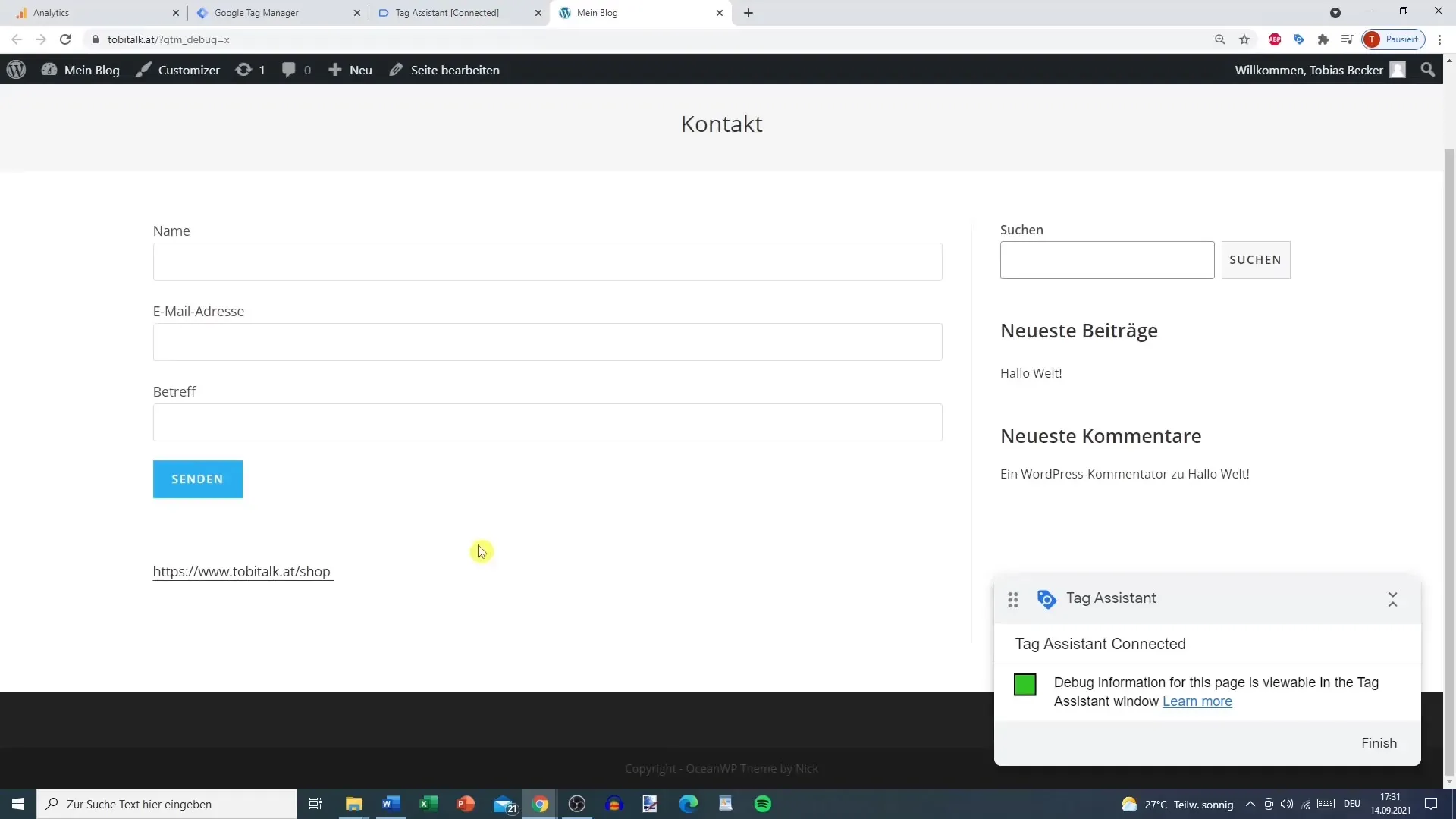
Podsumowanie i weryfikacja
Z wykonanymi ustawieniami pomyślnie utworzyłeś wyzwalacz dla konkretnych wyświetleń stron. Możesz teraz wykorzystać go do analiz i upewnić się, że otrzymujesz istotne dane dotyczące odwiedzin na tej stronie.
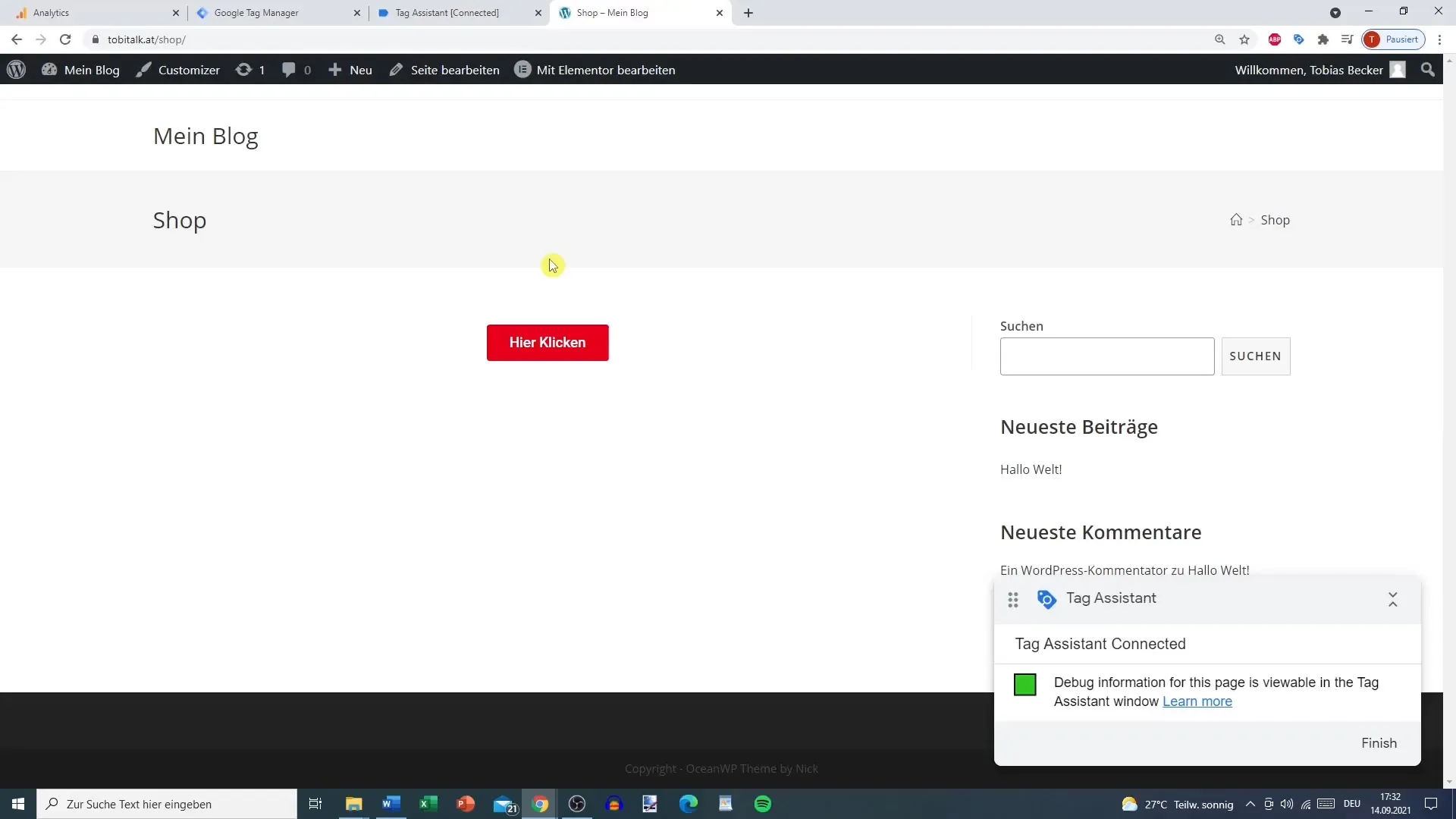
Podsumowanie
W tym samouczku nauczyłeś się, jak stworzyć specyficzny wyzwalacz dla wyświetleń stron w menedżerze tagów Google. Pozwoli ci to lepiej śledzić i analizować zachowanie użytkowników na określonych stronach. Cały proces został krok po kroku wyjaśniony, aby nawet początkujący mogli go łatwo śledzić.
Najczęściej zadawane pytania
Jak utworzyć wyzwalacz w menedżerze tagów Google?Przejdź do obszaru wyzwalaczy, wybierz "Nowy" i skonfiguruj ustawienia dla wyświetleń stron.
Czy mogę ustawić wiele wyzwalaczy dla różnych stron?Tak, możesz tworzyć indywidualne wyzwalacze dla każdej strony w menedżerze tagów Google.
Jak sprawdzić, czy mój wyzwalacz działa?Skorzystaj z trybu podglądu w menedżerze tagów Google, aby przejść na stronę i sprawdzić, czy tag zostaje aktywowany.
Czy mogę stworzyć wyzwalacz dla pobierań lub zewnętrznych linków?Tak, możesz stworzyć wyzwalacze dla różnych interakcji, w tym pobierań lub kliknięć zewnętrznych, w menedżerze tagów Google.


